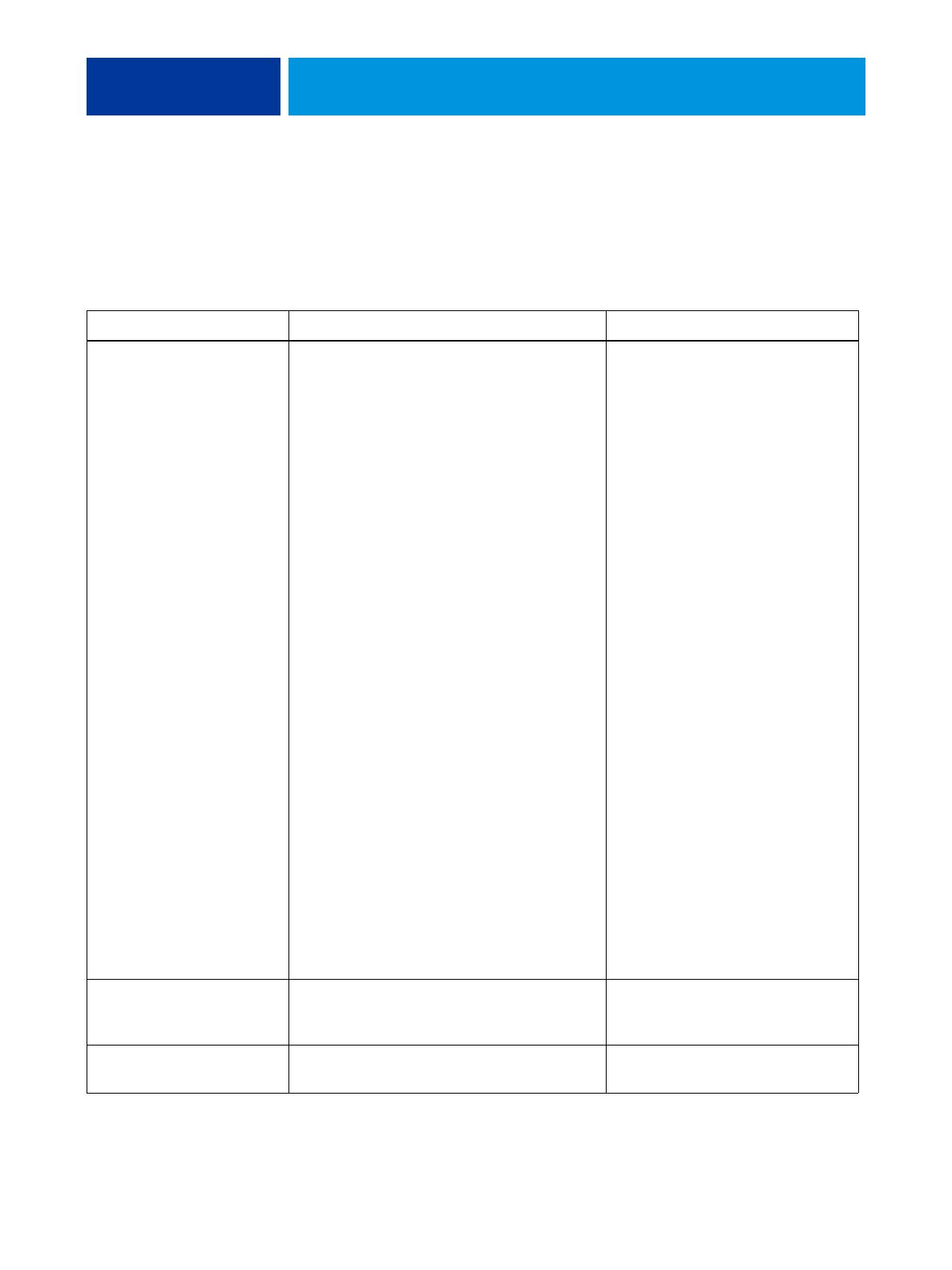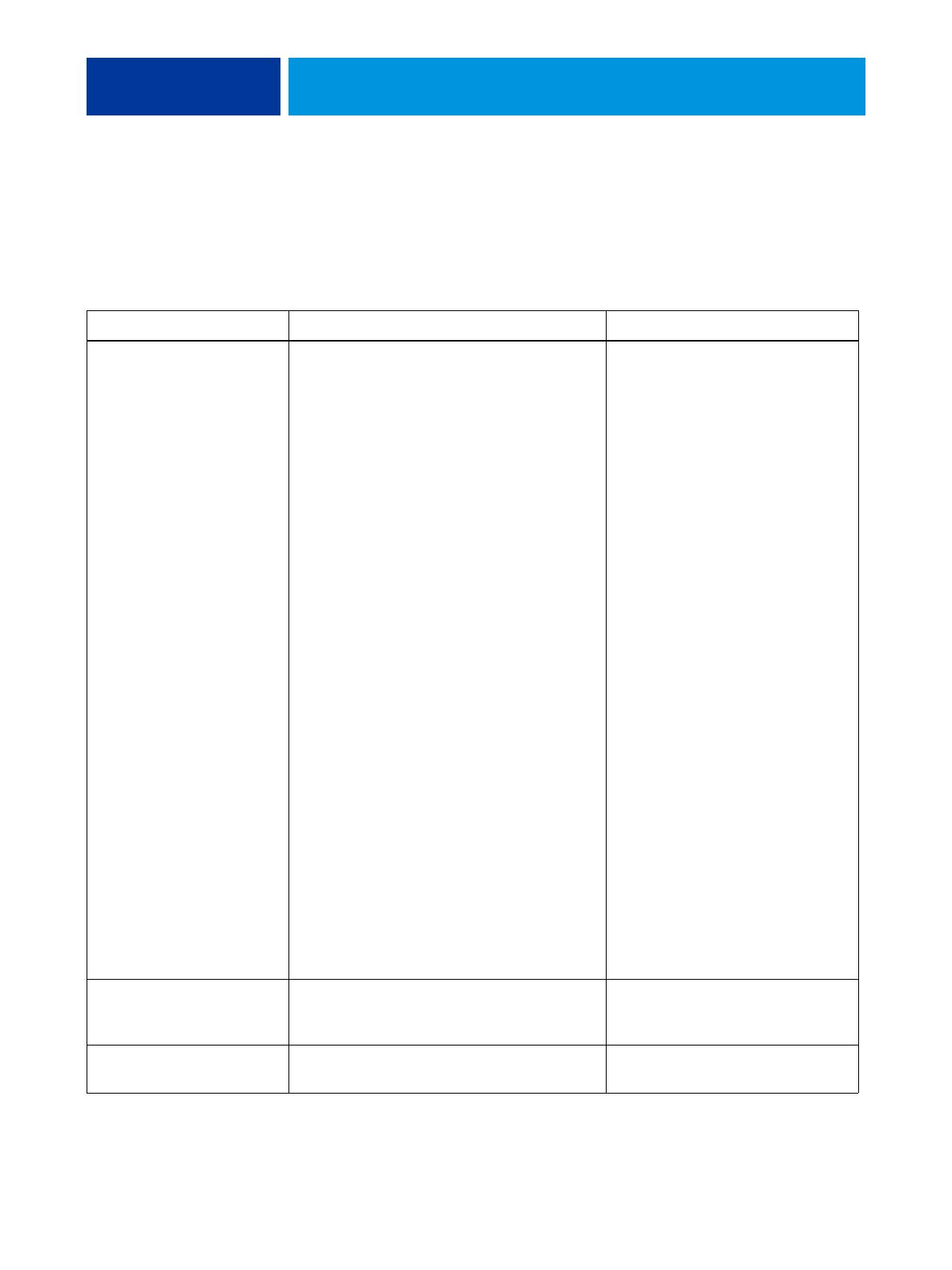
BIENVENIDA 13
Requisitos del sistema para computadoras de usuario
y dispositivos móviles
Para instalar el software del usuario del EX700i en computadoras Windows o Mac OS, la
computadora debe disponer de una unidad DVD-ROM incorporada o externa. En la tabla
siguiente se enumeran los requisitos mínimos del sistema.
Requisitos mínimos para Windows Mac OS
Sistema operativo Se admiten las siguientes versiones de Windows
(con los service packs más recientes) para los
controladores de impresora:
• Windows 2000
Professional, Server, Advanced Server
Se admiten las siguientes versiones de Windows
(con los service packs más recientes) para los
controladores de impresora y las aplicaciones Fiery:
• Windows XP (32 y 64 bits)
Home, Professional
• Windows Vista (32 y 64 bits)
Home Basic Edition, Home Premium Edition,
Ultimate Edition, Business Edition, Enterprise
Edition
• Windows Server 2003 (32 y 64 bits)
Standard Edition, Enterprise Edition,
Datacenter Edition
• Windows Server 2003
SP1 (64 bits), R2 (32 y 64 bits)
• Windows 7 (32 y 64 bits)
Home Premium, Professional, Ultimate
• Windows Server 2008 (32 y 64 bits)
Standard Edition, Enterprise Edition,
Datacenter Edition, Web Server (32 y 64 bits)
• Windows Server 2008 R2 (64 bits)
Foundation Edition, Standard Edition,
Enterprise Edition, Datacenter Edition, Web
Server, basado en Itanium
NOTA: Job Monitor no se admite en sistemas
operativos de 64 bits.
Se admiten las siguientes versiones de
Mac OS para los controladores de
impresora:
• Mac OS v10.3.9 o posterior
(computadoras Mac OS Power PC)
• Mac OS v10.4 y posterior
(computadoras Mac OS PowerPC y
basadas en Intel)
• Mac OS v10.5.x (computadoras Mac
OS PowerPC y basadas en Intel)
• Mac OS v10.6 (computadoras Mac
OS basadas en Intel)
Se admiten las siguientes versiones de
Mac OS para las aplicaciones Fiery:
• Mac OS v10.4.11 y posterior
(computadoras Mac OS basadas en
Intel)
• Mac OS v10.5.x (computadoras Mac
OS PowerPC G5 y basadas en Intel)
• Mac OS v10.6 (computadoras Mac
OS basadas en Intel) (controladores de
impresora no admitidos a través de
AppleTalk)
NOTA: Hot Folders sólo se admite en
computadoras Mac OS PowerPC G5 y
basadas en Intel.
Memoria para imprimir
y para las utilidades (excepto
Command WorkStation)
500MB (se recomienda 2GB) 500MB (se recomienda 1GB)
Espacio en disco duro (excepto
Command WorkStation)
1GB (se recomienda 2GB) 500MB (se recomienda 1GB)